Configurando e-mail no Outlook 2007 - IMAP
12/09/2018
1 - Vá em Ferramentas e escolha Configurações da conta.
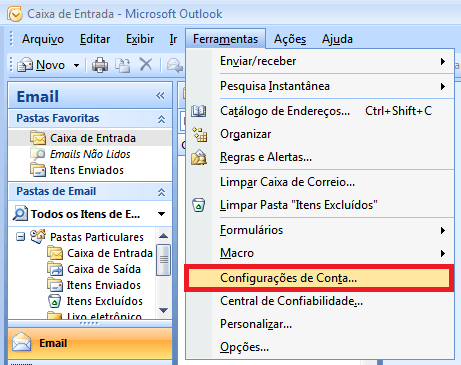
2 - Na aba E-mail selecione Novo.

3 - Na tela que surgiu, marque a opção "Microsoft Exchange, POP, IMAP ou HTTP" e selecione Avançar.
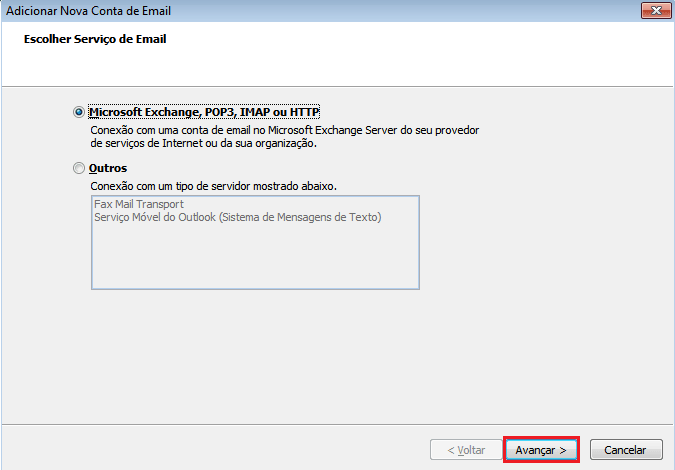
4 - Marque a opção "Definir manualmente as configurações do servidor ou tipos de servidor adicionais" e prossiga selecionando Avançar.
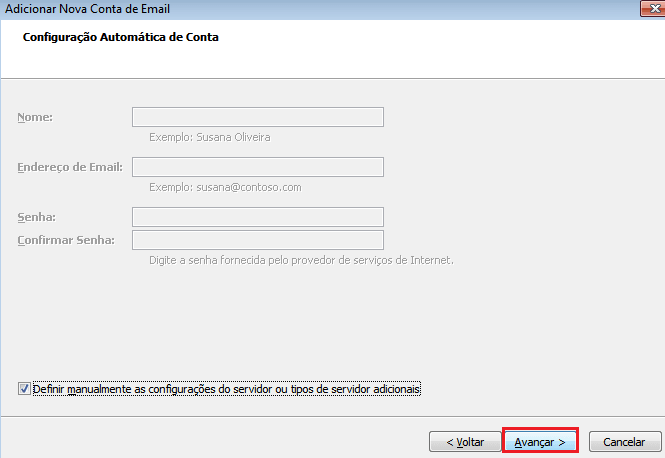
5 - Preencha as lacunas como a imagem abaixo, substituindo apenas pelos seus dados. Então, selecione Mais configurações.
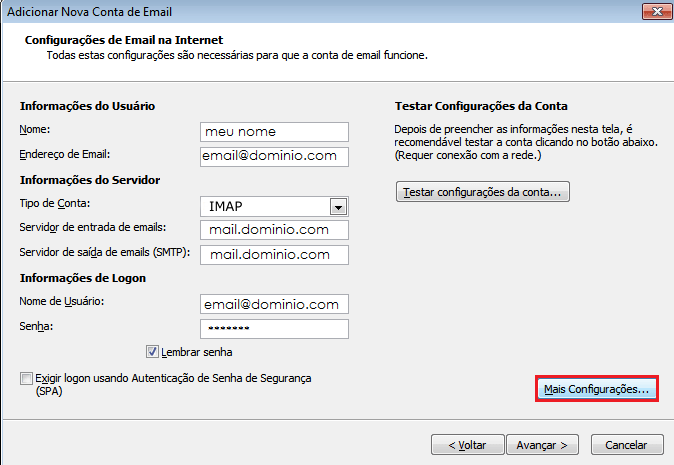
6 - Na aba Servidor de saída marque a opção "Meu servidor de saída requer autenticação" como na imagem abaixo:

7 - Agora selecione a aba Avançado e então configure como mostrado abaixo, ao terminar clique em Ok.
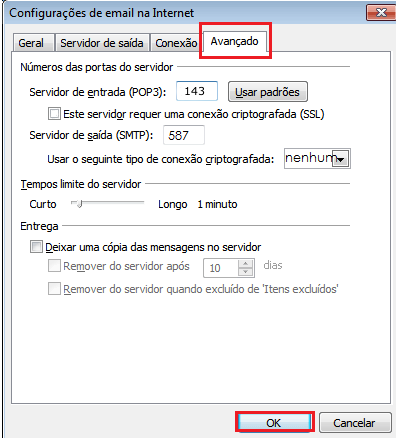
Selecione Avançar até concluir. Pronto, seu email foi configurado!

